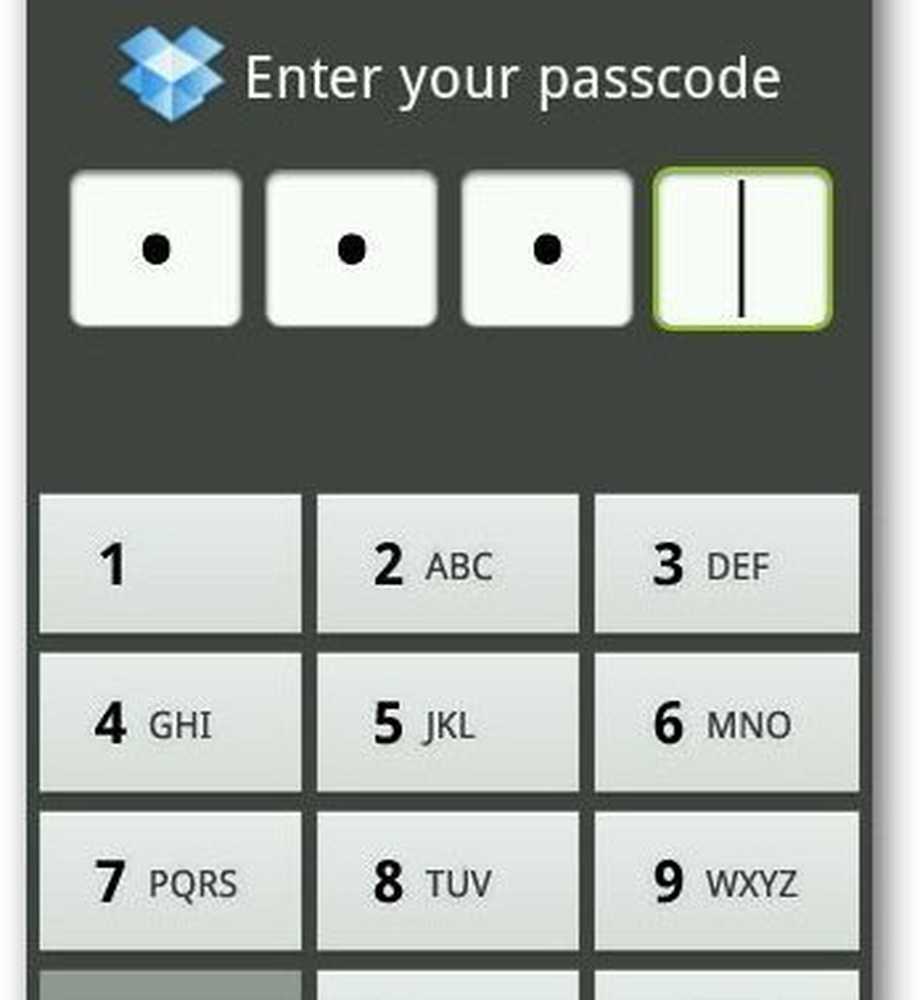Cum să vă protejați prin parolă și să vă asigurați documentele cu LibreOffice

Securizarea documentelor este întotdeauna prioritară indiferent dacă lucrați pe documente grele sau pe documente electronice. Cei mai mulți dintre noi creează documente pentru a capta un eveniment important sau o înregistrare care oferă informații utile, astfel încât să nu se piardă. Întreprinderile mari utilizează documente pentru a stoca informații sensibile, care servesc drept evidență sau dovezi oficiale. În toate aceste cazuri, este important să păstrați documentele securizate. Dacă utilizați în prezent LibreOffice pentru a crea documente, le puteți asigura ușor cu o parolă, astfel încât documentele să poată fi accesate numai de către utilizatorii autorizați.
Ce este LibreOffice
LibreOffice este o suită gratuită de birou populară folosită de mulți. Este un program open source care împărtășește majoritatea funcțiilor similare cu Microsoft Office. LibreOffice oferă o interfață simplă și instrumente bogate pentru creșterea productivității. Ca și Microsoft Office, LibreOffice poate fi folosit pentru a crea documente cu aspect profesional, cum ar fi broșuri, rapoarte de marketing, buletin informativ, teze, desene tehnice și multe altele. LibreOffice este popular în rândul fraternității open source din cauza standardului său deschis, iar suita de birouri este compatibilă cu majoritatea formatelor de documente precum PowePoint, Excel, Microsoft Word etc..
Dacă utilizați biroul Libre în prezent și doriți să securizați informațiile cu o parolă, sunteți în locul potrivit. Un lucru bun despre LibreOffice este că acesta ia un nivel de securitate cu un pas înainte făcând criptarea ușoară și permite utilizatorilor săi să cripteze toate documentele sensibile folosind criptarea puternică AES. LibreOffice permite utilizatorilor săi să protejeze cu ușurință documentele fără efort, astfel încât să se poată asigura că utilizatorii neautorizați nu vor putea să vă deschidă documentele importante. În acest articol, vă explicăm cum puteți securiza și cripta documentele dvs. cu LibreOffice.
Protecția documentelor cu ajutorul LibreOffice
LibreOffice oferă o caracteristică de criptare superlativă pentru protecția prin parolă și protejarea documentelor. Puteți cripta un document nou, precum și un document existent în LibreOffice. Urmați pașii de mai jos pentru a cripta și securiza documentele
Lansa LibreOffice și deschideți documentul pe care doriți să-l criptați.
Mergi la Fişier din meniul de sus și selectați Salvează ca din meniul drop-down.

În Salvează ca fereastră, alegeți locația fișierului pe care doriți să îl salvați și dați un nume fișierului.
Selectați caseta cu opțiunea Salvați cu parola.
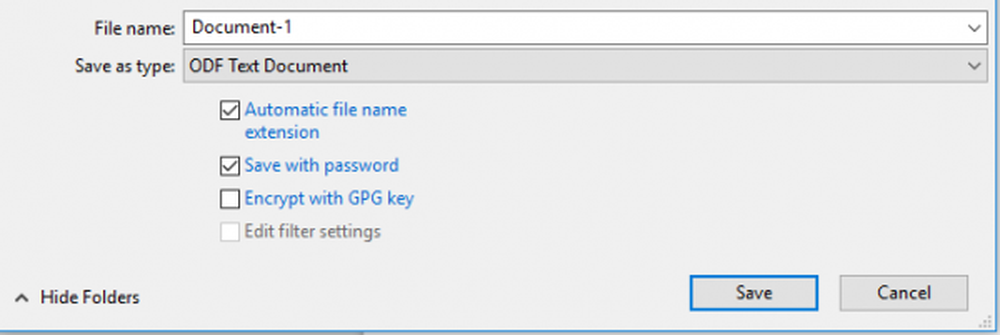
Clic Salvați și un nou Seteaza parola va apărea fereastra.
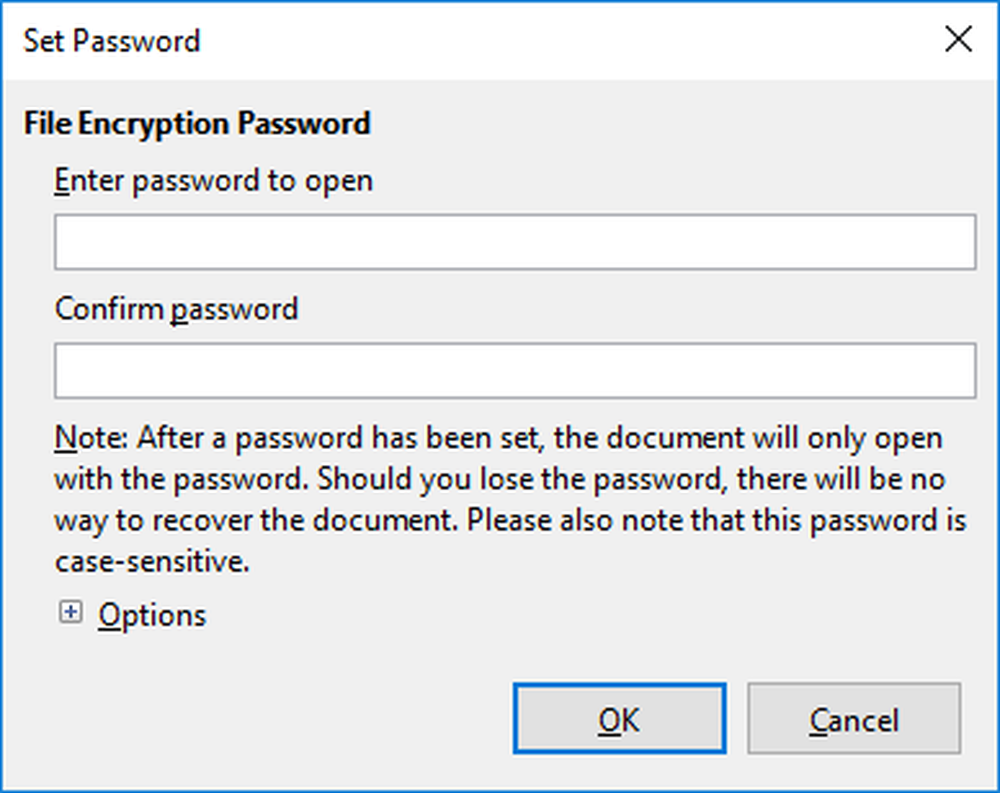
Introduceți parola în câmpul de introducere. Merită să rețineți că după ce ați setat parola, documentul poate fi deschis doar cu parola introdusă. Trebuie să vă amintiți parola deoarece nu există nicio modalitate de recuperare a documentului în cazul în care pierdeți parola.
Puteți adăuga o securitate suplimentară în document prin includerea unei parole adiționale care să permită numai editarea utilizatorilor autorizați. Securitatea suplimentară va permite acces doar pentru citire la utilizatorii în care aceștia pot citi conținutul, dar nu li se permite să le editați. În cazul în care utilizatorul încearcă să editeze documentul, acesta va primi din nou o parolă. Cu alte cuvinte, utilizatorii vor avea dreptul să editeze documentele numai dacă furnizează parola potrivită pentru editare. Urmați pașii de mai jos pentru a stabili permisiunile numai pentru citire.
Clic Opțiuni în aceeași fereastră și introduceți parola în câmpul de introducere pentru a permite editarea.
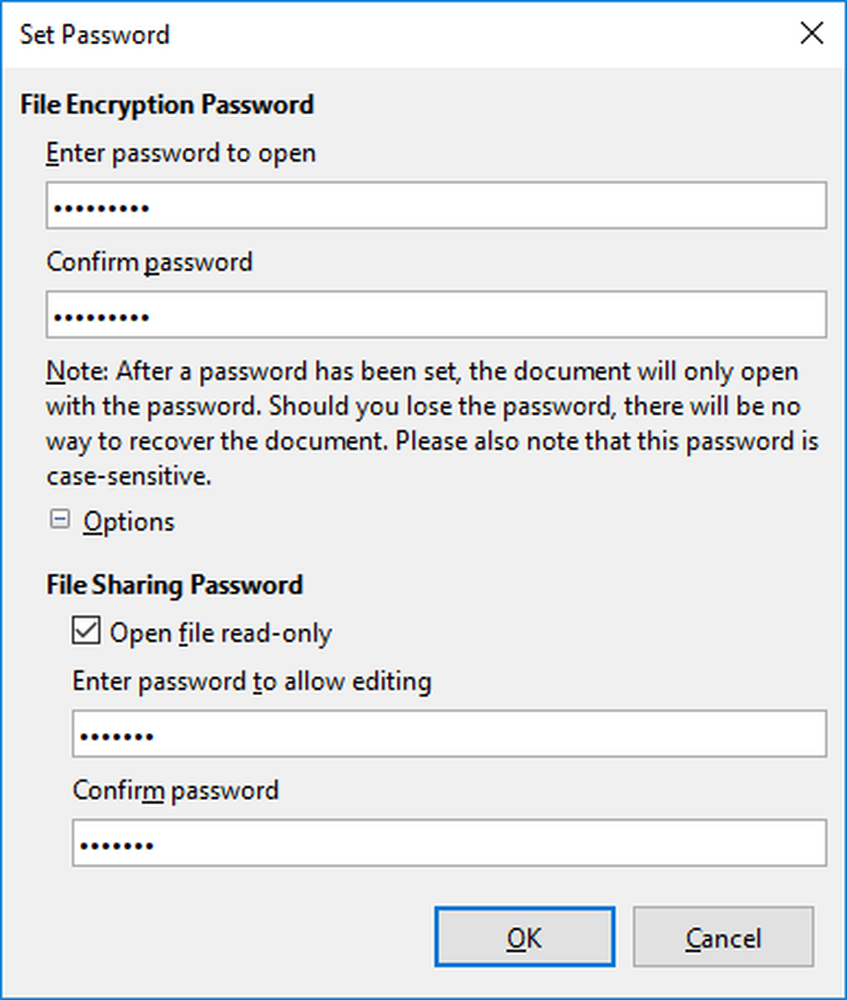
Selectați caseta cu opțiunea Deschideți fișier numai pentru citire.
Clic O.K pentru a cripta documentul.
După ce ați terminat, LibreOffice vă va solicita parola de fiecare dată când încercați să deschideți documentul criptat.
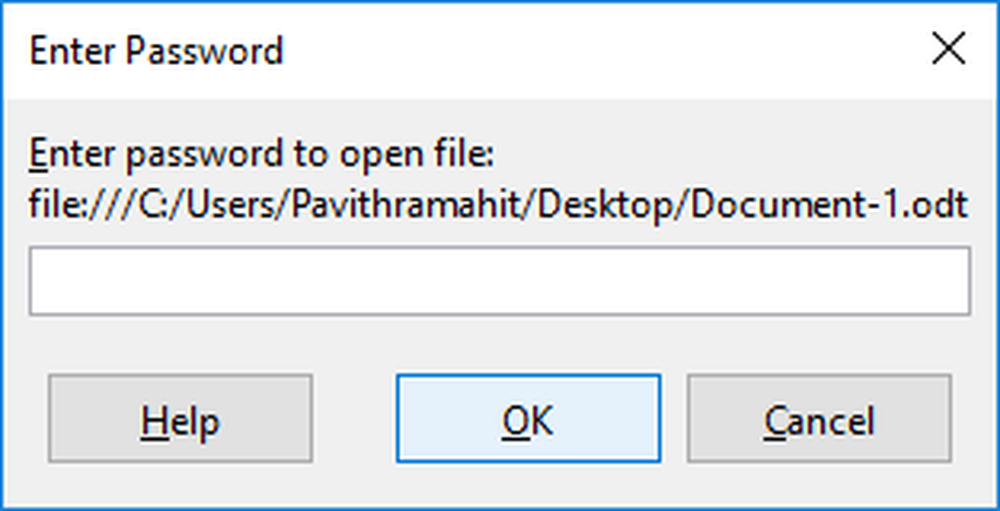
Pentru a edita documentul criptat cu permisiuni numai pentru citire, urmați pașii de mai jos.
Deschideți documentul și faceți clic dreapta pe pagina de conținut.
Selectați Editați | × din meniul derulant.
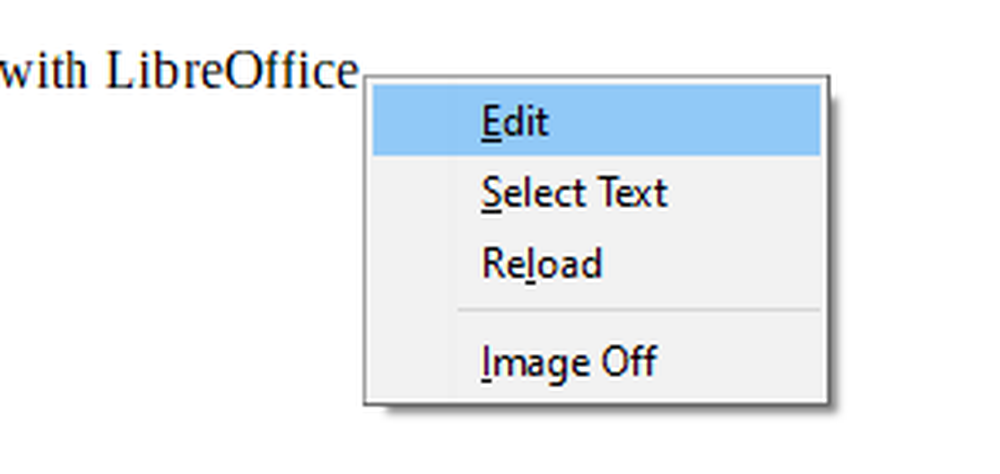
Tastați parola editabilă pentru a obține accesul la editare pentru document.
Asta e tot.